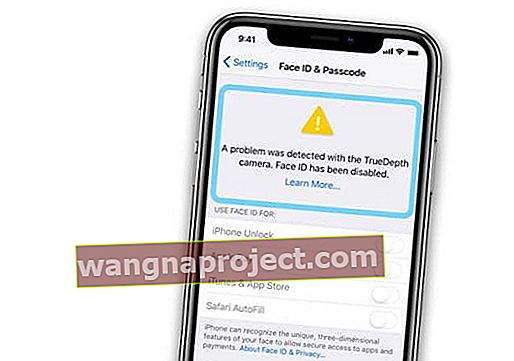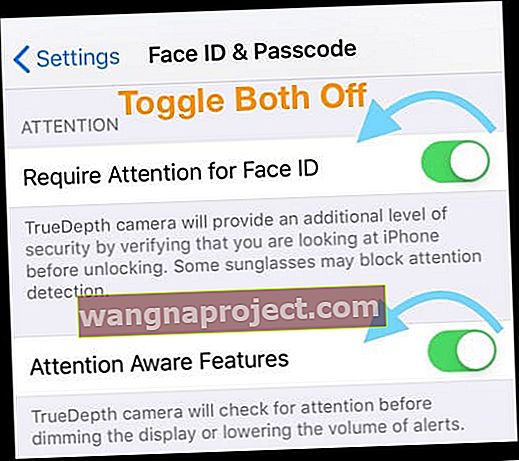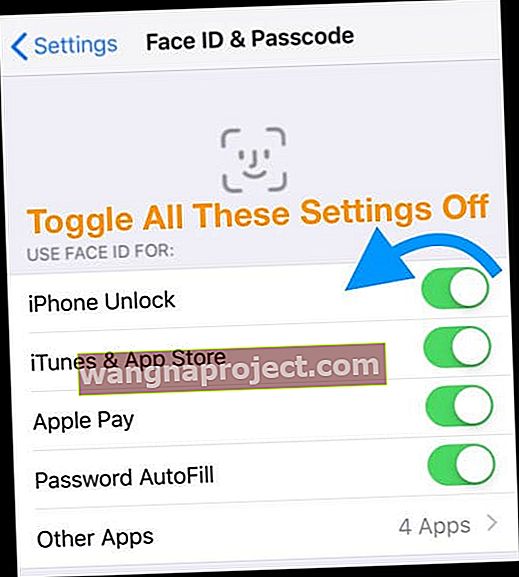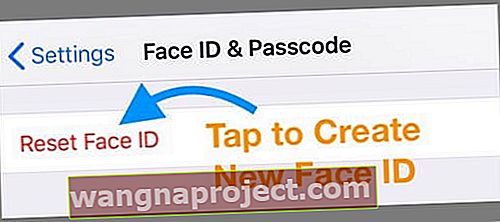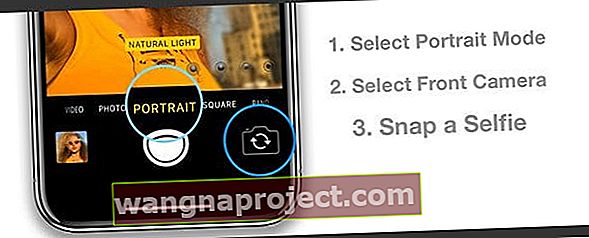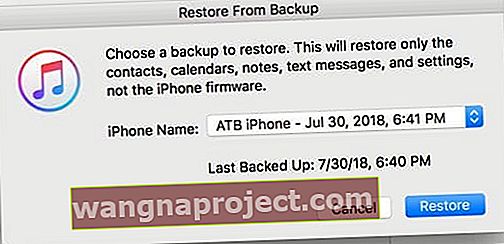Имате проблеми с Face ID на вашия iPhone? Face ID изобщо не работи, работи периодично или работи за кратък период от време и след това се проваля? Вече не можете да използвате Face ID на вашия iPhone? Ако е така, не сте сами. Няколко от нашите читатели се оплакват, че Face ID на техния iPhone не работи или спира да работи и те преживяват много време, за да го поправят! 
Макар да не е широко разпространен проблем, за тези, които изпитват този проблем, това е истинска болка в „знаете какво“.
Следвайте тези бързи съвети, за да помогнете за коригиране на идентификатора на лицето на вашия iPhone
- Премахнете всеки калъф или протектор на екрана и опитайте Face ID отново
- Проверете индикаторите за контакт на течности (LCI) на вашия iPhone за индикации, че вашият iPhone има повреди от вода или течност
- Нулирайте Face ID и след това принудително рестартирайте iPhone. И опитайте да настроите Face ID отново
- Ако използвате iOS 12 или по-нова версия, опитайте да създадете алтернативен външен вид за вашия Face ID
- Ако проблемът възникне непосредствено след актуализация, рестартирайте iPhone веднага след актуализирането
- Опитайте да възстановите вашия iPhone с iTunes
- Свържете се с Apple Support или оторизиран доставчик на Apple за ремонт на екрана или подмяна на цял блок
Чудите се как работи Face ID?
Част от причината, поради която Face ID се проваля, се дължи на технологията, която го задвижва.
Камерата с истинска дълбочина на Apple
Face ID използва това, което Apple нарича „камера TrueDepth“, за да заснеме лицето ви. Тази камера TrueDepth не е единична камера на вашия телефон; по-скоро това е комбинация от светлинните и инфрачервените проектори и сензори на вашия iPhone. Всички те правят снимки на лицето ви и предоставят данни. 
Използвайки всички тези източници, камерата TrueDepth чете 2D инфрачервено изображение заедно с 30 000+ инфрачервени точки, за да образува карта на дълбочината на лицето ви.
След това вашият iPhone комбинира всички тези изображения и техните данни, за да изгради подробна триизмерна карта на лицето ви. Ето защо движите главата си в кръгове - така вашият iPhone улавя контурите на вашето уникално лице!
Картата на лицето ви включва данни, които можем да видим (видими с невъоръжено око), както и данни, които не можем да видим (невидими с невъоръжено око). Когато тези данни се комбинират, Face ID работи в различни светлинни ситуации, включително при слабо осветление като през нощта.
Когато нещо се обърка с Face ID
Вдигаш телефона си; телефонът ви се отключва. Поне така трябва да работи Face ID. И за повечето потребители на iPhone X Face ID работи точно така. 
За съжаление Face ID наистина се проваля. И този неуспех често е резултат от тази сложна връзка между всички онези сензори и проектори, които насочват данните, за да създадат тази подробна карта на лицето.
Как да разбера дали iPhone има проблем с Face ID?
Когато не успее, Face ID изобщо не работи. Ще видите едно от следните съобщения
- Face ID не е наличен. Опитайте да настроите Face ID по-късно
- Face ID е деактивиран
- Открит е проблем с камерата TrueDepth. Face ID е деактивиран
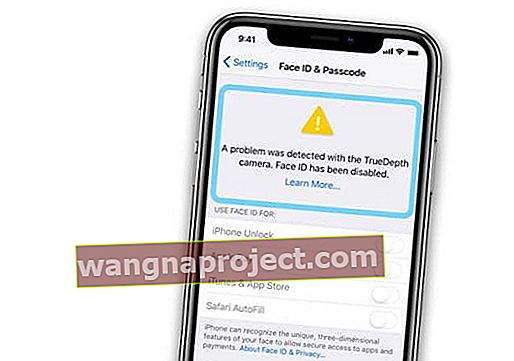
Ако видите едно от тези съобщения, опитайте нашите съвети по-долу, преди да се обърнете към екипа за поддръжка на Apple
Отстраняване на неизправности Face ID не работи
- Наскоро инсталирахте ли нов протектор на екрана на вашето устройство? Или да смените калъфа на вашия iPhone?
- Премахнете предпазителя на екрана или калъфа и проверете своя FaceID
- Затворете всички отворени и спрени приложения и след това рестартирайте устройството
- Ако проблемите с Face ID са започнали след скорошно надстройване на iOS и са работили добре дотогава, изпълнете принудително рестартиране и проверете дали продължавате да изпитвате проблема
- Изключете както „Изискване на вниманието за Face ID“, така и „Функции, съобразени с вниманието“ в Settings> Face ID & Passcode
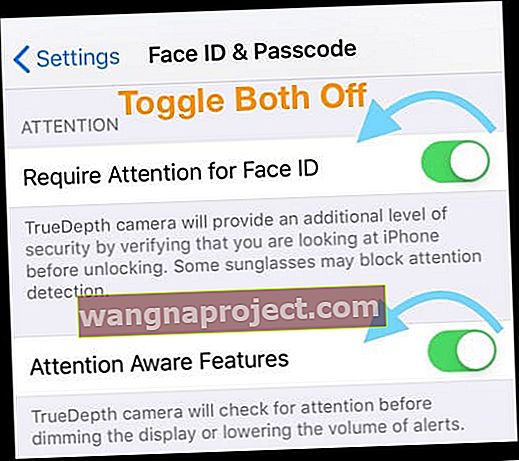
- Работи добре, ако току-що сте получили нов комплект очила, слънчеви очила или цветни контактни лещи
- Този метод е по-малко сигурно решение, така че е временно решение
- Изключете Face ID на вашия iPhone, като изключите Use Face ID For в Settings> Face ID & Passcode
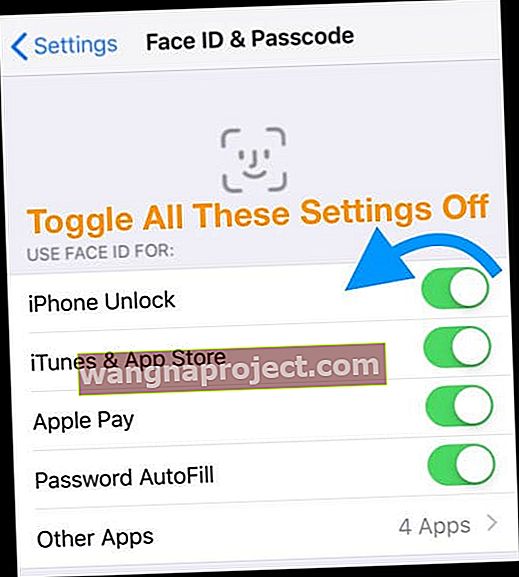
- След това рестартирайте устройството си и след това се върнете в Settings> Face ID & Passcode и изберете Reset Face ID
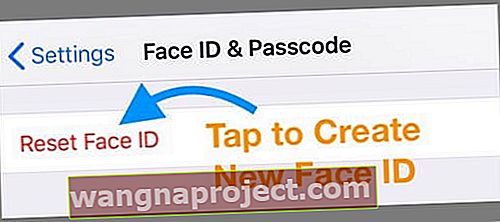
- След това рестартирайте устройството си и след това се върнете в Settings> Face ID & Passcode и изберете Reset Face ID
- Опитайте да нулирате всички настройки, като отидете в Настройки> Общи> Нулиране на всички настройки
- Това действие премахва всички съхранени пароли за wifi и връща всички функции към фабричните настройки. Той не изтрива никакви данни като снимки, съобщения и т.н.
Проверете сензора за дълбочина на вашия iPhone
- Проверете и вижте дали камерата ви работи нормално, като направите селфи в портрет
- Докоснете приложението Камера> Изберете портретен режим> Изберете предната камера
- Направете селфи
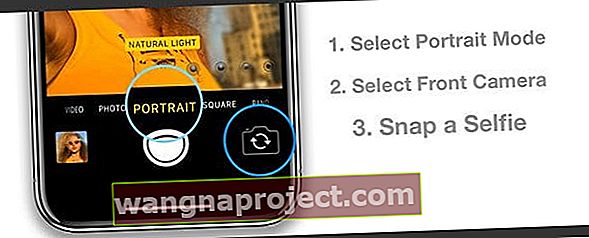
Ако функцията за портретно селфи на устройството не работи по предназначение, това е силна индикация, че сензорът за дълбочина на вашия iPhone има проблем.
Свържете се с екипа за поддръжка на Apple или задайте среща с Apple Genius, за да разгледате диагностиката на вашия iPhone.
Неотдавнашни щети от вода на вашия iPhone?
- Първо проверете цвета на външните индикатори за контакт с течност (LCI) на вашия iPhone
- LCI се активира при контакт с вода или течност, съдържаща вода. Цветът на индикатора обикновено е бял или сребърен, но когато се свърже с вода или течност, съдържаща вода, той става червен
- Повечето LCI на iPhone обикновено са в слота за SIM карта. Премахнете тавата на SIM, за да видите състоянието на LCI на вашия iPhone

Въпреки факта, че Apple е проектирала много iPhone да бъдат водоустойчиви, гаранцията за Apple Care на вашия iPhone не покрива щети от вода или течност.
Ако Apple заподозре щети от вода или течност, най-вероятно ще трябва да платите от джоба си за всеки ремонт или подмяна!
Опитайте да възстановите вашия iPhone
Ако всички изброени по-горе съвети не помогнаха да заработите отново Face ID, някои читатели намират успех, като възстановяват своите iPhone с помощта на iTunes или iCloud.
Възстановяване от резервно копие на iTunes
- Изключете Find My iPhone на вашия iPhone чрез Settings> Apple ID> iCloud> Find My iPhone
- Въведете паролата си за Apple ID, за да потвърдите
- Отворете iTunes на Mac или PC, на които редовно архивирате
- Свържете вашето устройство с помощта на оригиналния мълниеносен кабел, ако е наличен
- Изберете вашия iPhone в iTunes
- Изберете Възстановяване на резервно копие

- Погледнете датата и размера на всеки архив и изберете най-новото архивиране, където е работил Face ID
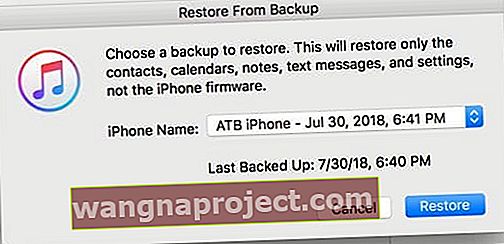
- Щракнете върху Възстановяване
- Ако бъдете попитани, въведете паролата за вашия криптиран архив
- След като вашият iPhone се рестартира, изчакайте той да се синхронизира с вашия компютър
- Прекъснете връзката само след завършване на синхронизирането
За да възстановите своя iPhone с iCloud, разгледайте тази статия.
Съобщени проблеми с TrueDepth Camera Powering Face ID
Има съобщения за потребители, които изпитват проблеми с FaceID, когато камерата TrueDepth на iPhone изпитва аномалии. По-специално изглежда, че конфигурацията на задната камера създава проблеми с Face ID системата на камерата TrueDepth. 
Първата стъпка включва опит за поправка на устройството чрез фиксиране на задната камера.
Според документ на Apple, произведен от наши приятели от MacRumors
За да осигурите най-доброто изживяване на клиентите, ако клиент съобщи, че неговият iPhone X има проблеми с Face ID, може да успеете да разрешите проблема с ремонт на задна камера. Стартирайте AST 2 на устройството на клиента, за да проверите камерата. Ако диагностиката открие проблем с камерата, извършете поправката, за да видите дали проблемът е разрешен. Ако проблемът не е разрешен, извършете цялостна подмяна на модул, вместо ремонт на дисплей на същия блок.
Не е ясно каква е връзката между задната и предната камера, но със сигурност изглежда, че проблем с камерата с двоен обектив на гърба може да попречи на функцията Face ID.
Така че, ако ремонтът на сензор на задната камера не работи, Apple препоръчва пълна подмяна на устройството.
Подобрения на ID на iOS 12 на лицето 
iOS 12 носи допълнителни подобрения на функцията Face ID по отношение на производителността и надеждността. При нашето тестване открихме, че функцията за отключване е по-отзивчива от преди.
Освен това iOS 12 предлага функция с двоен Face ID, наречена Alternate Appearance. Това означава, че можете да сканирате повече от едно лице. 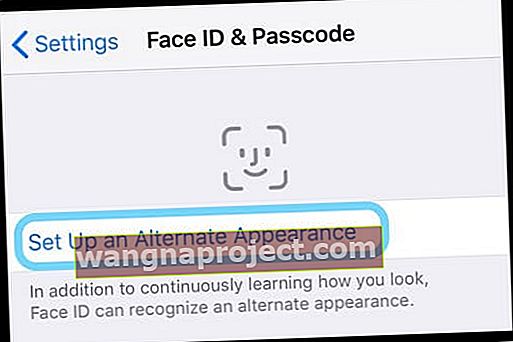
Друг начин за използване на тази функция е да сканирате лицето си със и без очила (или слънчеви очила, цветни контакти, шапки и т.н.) и след това да проверите дали вашата функция FaceID работи по-добре.